
Apakah Anda ingin memblokir konten khusus dewasa di komputer Anda atau situs web yang tidak pantas untuk anak Anda? Berikut cara memblokir situs dewasa di PC Windows 10.
Cara memblokir situs dewasa di komputer dan cara memblokir situs yang tidak pantas untuk anak di telepon?
Ini adalah dua pertanyaan paling umum yang dicari hampir semua orang tua di dunia saat ini..
Sebagian besar orang tua sudah cukup tech savvy hari ini. Kita semua mengunjungi berton-ton situs web setiap hari, dan beberapa di antaranya tidak sepenuhnya cocok untuk anak-anak dalam keluarga kita..
Hari ini kita akan melihat cara memblokir situs web yang tidak pantas dan cara memblokir konten dewasa di komputer sehingga anak-anak dalam keluarga tidak dapat mengaksesnya tanpa izin kami.
Kami akan melihat dua cara berbeda agar Anda dapat dengan mudah memblokir situs web berbahaya dan situs dewasa pada PC Windows 10. Kami berharap dengan panduan ini kami dapat menjawab semua pertanyaan Anda tentang memblokir situs web yang menjalankan Windows 10. Jadi mari kita mulai.
Tidak diragukan lagi, situs dewasa sakit kepala di kelas mereka, dan untuk memblokir semua situs yang tidak pantas kami sarankan salah satu metode berikut:
Cara memblokir konten dewasa di Windows 10
Mencegah pengguna melihat konten yang tidak pantas di Internet sangat sederhana, karena untuk membatasi tampilan halaman web di Internet Explorer dan browser Edge, Microsoft telah memberikan kesempatan khusus untuk memblokir situs yang tidak pantas pada perangkat dengan Windows 10.
Untuk memblokir situs dewasa di komputer yang menjalankan Windows 10, ikuti langkah-langkah ini:
Langkah 1: Pertama-tama, tekan Win + I secara bersamaan atau pada ikon roda gigi di menu Mulai, untuk membuka "Opsi", dan kemudian pergi ke grup pengaturan Akun.
Langkah 2: Lalu pergi ke panel "Keluarga dan pengguna lain" dan klik tautannya "Kelola pengaturan keluarga melalui Internet".

Catatan penting: jika Anda belum menambahkan anak-anak Anda ke sistem sebagai peserta individu, Anda harus melakukan ini sebelum melanjutkan, jika tidak, Anda tidak akan dapat melihat tautan "Kelola pengaturan keluarga melalui Internet".
Ikuti panduan ini dan cari tahu: Cara membuat akun di Windows 10 untuk memantau aktivitas anak Anda di PC
Langkah 3: Setelah mengklik tautan, Anda akan diarahkan ke halaman tersebut Akun Microsoft | Halaman web keluarga Anda. Di sini Anda harus masuk ke akun Microsoft Anda (jika Anda belum melakukannya).
Langkah 4: Setelah Anda masuk ke akun keluarga Anda, klik tautannya Batasan Konten di bawah akun anak Anda.

Langkah 5: Sekarang di bagian ini Batasan Konten gulir ke bawah ke bagian Penjelajahan Web dan gerakkan slider sakelar "Blokir situs web yang tidak valid." dalam posisi Aktif.
Mengaktifkan opsi ini akan mencegah akun anak mengakses situs dewasa dan semua jenis konten yang tidak pantas di Internet. Sekali lagi, metode ini memungkinkan Anda untuk memblokir halaman yang tidak pantas dan melindungi anak Anda dari situs dan hasil pencarian yang tidak sesuai untuk usianya.

Pengaturan ini hanya berfungsi dengan Microsoft Edge dan Internet Explorer pada perangkat Windows 10 dan Xbox One dan memblokir browser umum untuk menjaga anak Anda tetap aman. Untuk membuka kunci mereka, buka "Selalu melarang" bagian "Aplikasi, game, dan multimedia" di atas.

Tetapi kebanyakan orang tidak menggunakan dua browser Internet ini (lebih dari 61% orang di seluruh dunia menggunakan browser Google Chrome). Dengan demikian, metode berikut akan memblokir konten yang tidak pantas di semua browser web.
Cara memblokir situs dewasa di Google Chrome?
Jika Anda ingin memblokir situs web yang tidak pantas di browser Google Chrome, Anda dapat dengan mudah mengatur kontrol orangtua Google atau menggunakan ekstensi kontrol orangtua Google Chrome yang kuat. Ikuti petunjuk langkah demi langkah ini untuk mencari tahu:
Cara Memblokir Situs Dewasa di Windows 10 Menggunakan OpenDNS
Jika Anda bertanya-tanya bagaimana cara mengatur komputer atau perangkat seluler Anda sehingga situs apa pun dengan konten khusus dewasa diblokir secara otomatis, Anda harus mencoba OpenDNS.
Opendns - itu adalah layanan keamanan internet gratis yang pasti memblokir semua situs dewasa, tetapi beberapa domain tertentu seperti YouTube.com yang mungkin berisi konten r-rated masih akan tersedia.
Pertama-tama, kunjungi Halaman Web OpenDNS Family Shield, untuk mendapatkan server nama FamilyShield.
Setelah Anda menemukan server nama OpenDNS FamilyShield, sekarang Anda perlu mengubah pengaturan DNS di komputer Anda. Berikut cara mengubah server DNS pada PC Windows 10:
Langkah 1: Pertama, klik kanan pada tombol Mulai, lalu pilih opsi Koneksi Jaringan atau buka saja "Jaringan dan Internet" dalam Pengaturan aplikasi.
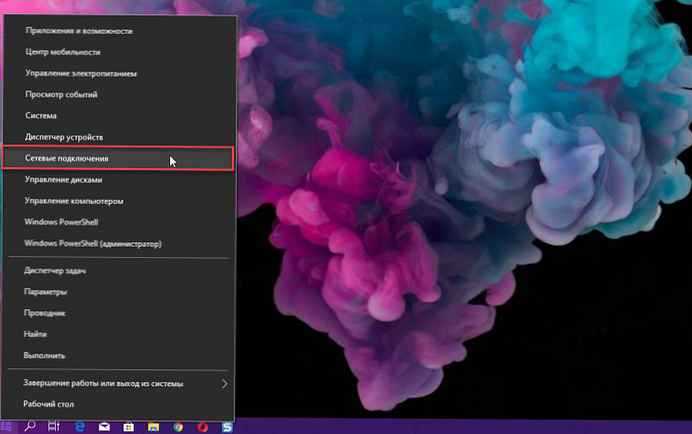
Langkah 2: Di jendela "Jaringan dan Internet" Buka koneksi Wi-Fi atau Ethernet Anda, lalu klik tautannya "Mengonfigurasi pengaturan adaptor".

Langkah 3: Kemudian klik kanan pada koneksi jaringan yang Anda gunakan (apakah WiFi atau Ethernet) dan buka "Properti".
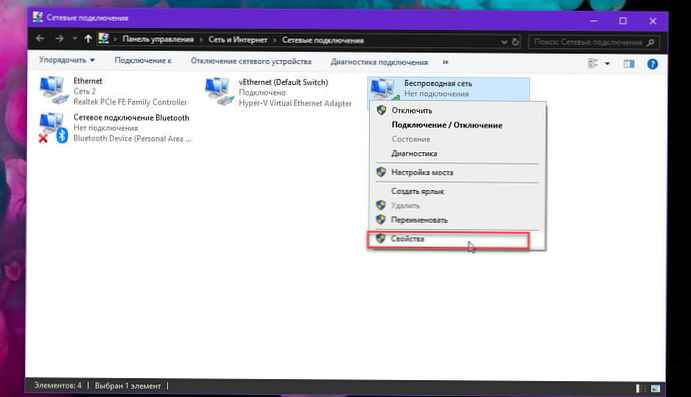
Langkah 4: Sekarang tab "Jaringan" di kotak dialog Properti, klik dua kali opsi "IP versi 4 (TCP / IPv4)".
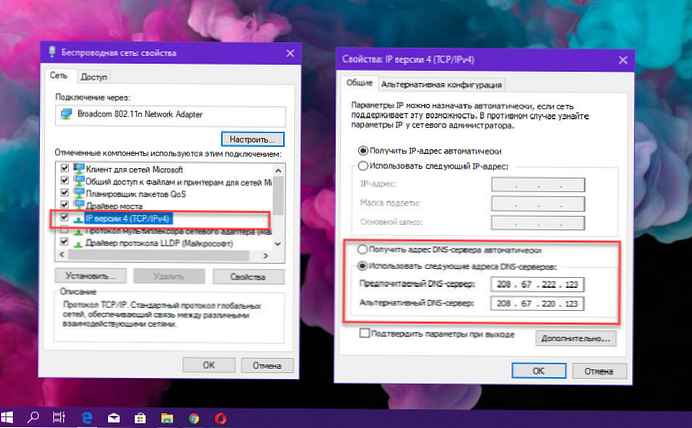
Langkah 5: Sekarang tab "Umum" di kotak dialog "Properti Protokol Internet Versi 4 (TCP / IPv4)" ubah parameter kedua "Dapatkan alamat server DNS secara otomatis" pada "Gunakan alamat server DNS berikut", lalu ketik:
208.67.222.123 dalam opsi DNS yang disukai
208.67.220.123 dalam opsi DNS alternatif
Langkah 6: Setelah mengubah pengaturan DNS Pilihan dan Alternatif, klik "Oke", untuk menyimpan perubahan.
Mengubah pengaturan DNS di Windows 10 seperti dijelaskan di atas akan membantu Anda memblokir semua konten yang tidak pantas dan memblokir situs dewasa.
Kesimpulan
Jadi, saya harap Anda mendapatkan jawaban untuk pertanyaan tentang cara memblokir situs dewasa pada PC Windows 10. Panduan langkah demi langkah ini akan membantu Anda mempelajari cara memblokir situs jahat di komputer Anda tanpa menggunakan perangkat lunak pihak ketiga untuk menjaga anak-anak Anda tetap aman di Internet..
Jika Anda masih memiliki pertanyaan tentang pemblokiran konten dewasa di Windows 10 atau jika Anda tidak dapat memblokir situs dewasa di komputer Anda, jangan ragu untuk bertanya kepada kami di komentar di bawah.











